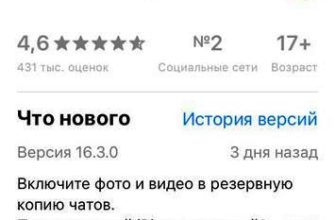- Как создать чат на смартфоне
- iPhone
- Как изменять название и фото
- Как добавить нового участника
- Как удалить участника
- Как сделать админом другого человека
- Как удалить группу
- Сообщество
- Android
- Полезные советы
- Совет №1
- Совет №2
- Как присоединиться к группе в Вайбере?
- Как действовать на компьютере
- Как управлять группой в Viber
- Фотография сообщества и название
- Участники и администраторы
- Установка фона
- Удаление участников
- Как создать чат на компьютере
- Удалить участника
- Добавить админа
- Замена фото и названия
- Создание сообщества в Вайбере
- Через телефон
- Через компьютер
- Как найти группу в Вайбере?
- Как создать группу в Viber для iOS
- Способ 1: Вкладка «Чаты»
- Способ 2: Существующий диалог
- Отличия от групп
- Управление и настройка чата в Viber
- Название
- Значок группы
- Администраторы
- Как добавить новых участников
- Фон
- Статусы пользователей
- Рекомендации по наполнению групповой беседы
Как создать чат на смартфоне
Как было сказано выше, вы можете создать групповой чат на любом телефоне, поддерживающем только приложение Viber. Давайте сначала посмотрим, как создать групповой чат и сообщество на примере iPhone.
iPhone
Во-первых, давайте посмотрим, как создать группу. Для этого нужно выполнить несколько простых шагов:
- откройте приложение Viber и нажмите на иконку «Создать чат» в правом верхнем углу экрана.

- Выберите «Создать группу».

- В окне «Добавить участников» выберите людей, с которыми вы хотите создать чат.

- После добавления всех участников нажмите «Далее.

Следующий шаг – украшение. Вы должны выбрать картинку и название вашей группы.
- Чтобы выбрать изображение, щелкните пустой значок перед названием группы.

- Нажмите на вкладку «Галерея».

- Выберите изображение или изображение, которое мы хотим использовать в качестве значка чата.

- Выберите масштаб и область, которые будут видны, и нажмите «Готово» в правом нижнем углу экрана.

- Придумываем имя и нажимаем на строку «Ввести имя».

- Введите название группы и нажмите фиолетовую кнопку «Создать группу.

- Ждем несколько секунд.

Как изменять название и фото
При необходимости вы в любой момент можете изменить название чата или сменить основное изображение. Это также можно сделать с помощью нескольких простых движений.
- откройте групповой чат и нажмите на имя в верхней части экрана.

- Нажмите на карандаш в правом верхнем углу экрана рядом с именем.

- Если вам нужно изменить изображение, нажмите на значок камеры в углу изображения и выберите любое другое изображение из галереи.

- Чтобы изменить имя, нажмите на старое имя и введите вместо него новое, затем нажмите кнопку «Готово.

Как добавить нового участника
Чтобы добавить участника, перейдите в настройки по имени группы, как в первом шаге выше, и сделайте следующее:
- Нажмите на плюсик «Добавить…» в нижней части экрана.

- Выберите контакт, который хотите добавить.

- Коснитесь «Готово» в верхней части экрана.

Как удалить участника
Вы также можете удалить участника из группы. Первое действие такое же, как и в остальных случаях.
- Прокрутите вниз до списка участников и нажмите на контакт, который хотите удалить из списка.

- Нажмите Удалить из чата в списке.

- Затем нажмите ОК.

Как сделать админом другого человека
Если вы создаете группу, например с другом, после создания вы должны дать ему доступ к настройкам. Сначала нужно добавить друга в группу, а затем перейти к списку участников.
- Нажмите кнопку «Добавить администраторов.

- Выберите контакт, который вы хотите сделать администратором.

- Нажимаем Готово.

- Теперь должно быть видно, что в группе два администратора.

Как удалить группу
Когда чат больше не нужен и в нем нет информации, которую нужно сохранить, лучший вариант — удалить его. Для этого заходим в настройки, как и в остальных случаях, а затем выполняем два простых шага.
- Прокрутите страницу настроек до конца и нажмите кнопку «Выход и удаление.

- Далее нам предлагают просто выключить звук, чтобы не приходили уведомления о сообщениях, и Выйти и удалить пункт. Нажимаем второй вариант, если нас все устраивает.

Сообщество
Viber также позволяет создавать сообщества до 50 участников. Для этого нужно войти в приложение и открыть создание чата.
- Выберите второй вариант «Создать сообщество».

- Знакомимся с возможностями этой функции и нажимаем Создать сообщество.

- Придумываем название и выбираем изображение, также можно добавить описание.

- После регистрации нажмите Сохранить.

- В новом окне выберите контакты, которых хотите пригласить.

- Нажмите Пригласить.

- После всех этих действий ждем несколько секунд и можно переходить к основным настройкам.

Android
На Android-смартфонах создание групп и сообществ отличается только интерфейсом приложения. Изменения небольшие и могут быть исправлены довольно быстро. Теперь подробнее рассмотрим, как создать группу в Viber на телефоне Android.
- Запустите приложение и нажмите на круглую фиолетовую кнопку в правом нижнем углу экрана.

- Нажмите на первый вариант, то есть «Новая группа».

- Добавьте участников, с которыми хотите создать чат.

- Нажмите на галочку в правом нижнем углу.

- Далее вам нужно загрузить изображение для значка чата. Щелкните значок камеры.

- Выберите «Галерея» внизу экрана».

- Найдите изображение, которое хотите установить, и нажмите на него.

- Выберите область, которая будет видна в чате, и нажмите Сохранить.

- Введите название группы под изображением, затем нажмите «Создать группу.

Для изменения изображения, имени и других настроек необходимо перейти в дополнительное окно:
- Нажмите на три точки в правом верхнем углу экрана.

- Выбрать пункт «Информация».

- Нажмите на карандаш в верхнем углу, чтобы перейти к настройкам изображения и заголовка.

- Введите новое имя для линии или измените изображение, затем коснитесь галочки внизу экрана.

- Остальные настройки можно изменить так же, как в примерах выше, и при необходимости удалить сообщество или участников.

Полезные советы
Совет №1
Чтобы установить Viber на свой смартфон или компьютер, воспользуйтесь следующими ссылками:
| Андроид | https://play.google.com/store/apps/details?id=com.viber.voip&hl=ru&gl=US |
| Айфон | https://apps.apple.com/ru/app/vibD1%82/id382617920 |
| Компьютер | https://www.viber.com/ru/download/ |
Совет №2
Чтобы добавить человека в группу, вы можете создать настраиваемую ссылку-приглашение. Его можно отправить в личные сообщения в любом мессенджере. После перехода по ссылке человек автоматически становится участником беседы.
Чтобы создать приглашение, сделайте следующее:
- Зайдите в группу и нажмите на иконку с тремя точками (в правом верхнем углу экрана).
- Найдите и нажмите «Отправить ссылку».
- Поделитесь информацией с людьми, которых вы хотите добавить в беседу.
Как присоединиться к группе в Вайбере?
Добавить в группу Viber, как уже было сказано, можно только после доброй воли одного из участников. В самом общем случае процесс выглядит так:
- Желающий пишет сообщение с правильным содержанием одному из контактов, включенных в беседу.

- Получатель при получении сообщения.

- Заходим в группу, нажимаем на иконку человечка.

- И добавляет контакт в список участников группы Viber.

- Пользователь получает соответствующее сообщение в Viber и становится полноправным участником беседы.

- Другой вариант — пройти по ссылке. Отправить его может только администратор сообщества.

- После получения предложения и подтверждения вашего согласия.

- Пользователь получает возможность общаться с другими участниками.

Важно: проверить свое присутствие в списке избранных можно, просмотрев участников в уже знакомом меню «Информация».

Читайте также: Как синхронизировать Viber на телефоне, компьютере и планшете, синхронизация контактов в Viber
Как действовать на компьютере
Чтобы создать новую группу на компьютере, действуйте таким же образом. Шаг за шагом выполните следующее:
- откройте Viber на компьютере с Windows.
- Щелкните значок карандаша рядом с полем поиска.

- Выберите как минимум двух участников и нажмите «Начать чат» или «Начать беседу».

- Дайте созданной группе имя и добавьте дополнительные настройки.
Как управлять группой в Viber
Как человек, создавший группу, вы можете редактировать и изменять ее всеми возможными способами. Сразу после создания сообщества такая возможность есть только у вас, но дальше вы можете сами выбирать, кому вы хотите дать возможность редактирования, а кому нет.
Теперь давайте узнаем, что здесь можно изменить и как это сделать.
Фотография сообщества и название
Если вы хотите изменить аватарку своей группы или как-то ее назвать, то это делается очень легко как на компьютере, так и на телефоне. Однако инструкции будут другими.
Если речь идет о компьютере, нужно войти в чат, а затем нажать на название текущей группы в левом верхнем углу. После этого появится небольшое окно, где вы сможете изменить имя, изображение, а также просмотреть галерею медиафайлов.
Чтобы изменить картинку здесь, просто нажмите на текущую аватарку или там, где она должна быть. Если вам нужно изменить имя, щелкните значок карандаша рядом с ним.
Теперь о смартфонах. Здесь тоже все начинается со входа в чат, но после этого нужно провести пальцем из правого угла экрана в левый. Вы увидите небольшую панель, где сможете настроить сообщество всеми возможными способами.
Чтобы добавить аватар, нажмите на поле с надписью «Добавить значок». А если вам нужно изменить название, нажмите на название группы, которая находится рядом (изначально она называется просто «Группа”).

Участники и администраторы
Добавить новых участников в группу очень просто. Как на компьютере, так и на телефоне все, что вам нужно сделать, это нажать на уже знакомую кнопку с человечком и плюсиком и выбрать людей из своего списка контактов.
Теперь об администраторах. Администраторы — это те же люди, с которыми вы можете поделиться возможностью редактирования группы. Администраторами могут быть только люди, которые уже были приглашены в переписку. Чтобы сделать кого-то администратором, проведите пальцем справа налево, нажмите «Добавить администратора», а затем выберите его из списка участников чата.
Человек, ставший администратором, получит почти все те же функции, что и вы: он сможет приглашать и увольнять людей (кроме других администраторов и вас), а также сможет редактировать группу.

Установка фона
В групповом чате Viber можно установить фон для группы. Вы можете выбрать его из внутренней библиотеки мессенджера.
На телефоне для этого нужно снова открыть панель настроек чата и здесь нажать на опцию «Фон”.
На компе очень похоже. Вам нужно нажать на кружок с буквой «i» посередине, который будет располагаться в правом верхнем углу окна. Появится небольшое окно, где также необходимо нажать на «Фон”.
Удаление участников
Если кто-то из приглашенных пользователей ведет себя неадекватно, его могут исключить из общения. Для этого достаточно будет открыть список участников, выбрать его там и нажать на крестик рядом с ним.
На телефоне список участников можно отобразить в панели настроек.
На ПК его можно посмотреть там же, а также нажав на кнопку «Участники» в правом верхнем углу окна.

Как создать чат на компьютере
Чтобы создать групповой чат с компьютера, сначала нужно скачать версию приложения для Windows с официального сайта Viber. Единственное отличие компьютерной версии мессенджера от версии для смартфонов — отсутствие возможности создания сообщества. Но чтобы создать групповой чат, вам нужно выполнить несколько простых шагов.
- Выберите диалоговое окно из списка контактов слева.

- в верхней части окна нажимаем на знак вопроса, и в списке справа мы найдем вкладку «Участники».

- Выбираем остальных пользователей, которые будут в сообществе.

- Нажмите кнопку Сохранить.

Удалить участника
Чтобы удалить участника из беседы, необходимо также зайти в настройки, как в шаге выше, а затем сделать следующее:
- Нажмите на вкладку «Участники» еще раз».

- Выберите контакт, который хотите удалить, и нажмите на крестик.

- Нажмите кнопку Удалить из чата.

Добавить админа
- откройте «Участники» и на противоположной стороне раздела «Администраторы» нажмите «Добавить.

- Выберите участника и нажмите Сохранить.

- Сейчас в сообществе два администратора.

Замена фото и названия
- Нажмите на карандаш рядом с именем.

- Введите новый и нажмите галочку рядом с ним.

- Измените изображение таким же образом.

Создание сообщества в Вайбере
Как создать сообщество в Viber? Вы можете сделать это бесплатно. Для этого не нужно заполнять сложную форму или покупать платные пакеты.

Опция доступна в меню мобильного устройства, созданный паблик отображается на всех синхронизируемых устройствах: компьютерах и планшетах.
Через телефон
Создать новый групповой чат несложно. Для этого подойдет смартфон с установленным мессенджером. Регистрация нового звонка займет не более 2-3 минут.
Как создать сообщество в Viber на телефоне:
- откройте мессенджер, коснитесь значка, чтобы создать новый диалог на главном экране.
- Нажмите на строку «Создать сообщество».

- Откроется окно с описанием параметров группового чата, пролистайте доступные экраны и нажмите кнопку создать.

- Введите имя, вы можете добавить краткое описание в качестве дополнения.
- Нажмите на галочку, отметьте участников и нажмите на галочку справа.

Сообщество отличается от группы большими административными возможностями, встроенной статистикой, пределы количества людей расширены до миллиарда.
Через компьютер
Используя пошаговые инструкции выше, вы можете создать групповой вызов на своем телефоне. Если Viber используется на компьютере, ничего делать не нужно. Чат автоматически появится в списке слева благодаря синхронизации.

Создать переписку через интерфейс Viber для компьютера не получится. В настоящее время эта возможность не предусмотрена в приложении.
Как найти группу в Вайбере?
Чтобы найти группу в Viber, необходимо либо иметь хотя бы одного из участников в своем списке контактов, либо получить прямую ссылку от администратора. Какими способами этого добиться, решать пользователю; самое главное — проявить некоторую настойчивость и получить первичную информацию.
А вот с публичными чатами, которых в Viber много, все гораздо проще: чтобы их найти, достаточно ввести название (или часть имени) в поле поиска и выбрать соответствующий пункт самовывоза.

Как создать группу в Viber для iOS
Для организации группового чата пользователям приложения Viber для iPhone, а также тем, кто предпочитает вышеописанный Android, не нужно прилагать особых усилий. Алгоритмы работы идентичны для обеих мобильных операционных систем, а разница в действиях продиктована лишь некоторыми отличиями в интерфейсе клиентов мессенджера.

Способ 1: Вкладка «Чаты»
- Запустите мессенджер на iPhone и перейдите в раздел «Чаты», нажмите кнопку «Написать» вверху справа на экране.

- Ставим отметки возле имен участников будущей группы, которые присутствуют в адресной книге мессенджера. После завершения выбора нажмите «Готово».

- Мы создаем ассоциацию, которая создается в рамках сервиса Viber. Для этого нажимаем название «Группа», которое присвоено ей по умолчанию».
 Дальше:
Дальше:
- Присваиваем имя группе, нажав на соответствующий элемент, введя имя и нажав «Готово».

- Добавление аватара. Нажмите «Добавить иконку», перейдите в «Галерея» и найдите там подходящую фотографию (или сделайте новую фотографию камерой смартфона). Подтвердите выбор изображения, нажав «Готово».

- При необходимости мы помещаем короткое сообщение вверху беседы, которое всегда видно участникам. Для этого нажмите «Написать и вставить», введите текст и нажмите «Вставить».

- Присваиваем имя группе, нажав на соответствующий элемент, введя имя и нажав «Готово».
- В дальнейшем список участников группового чата может быть расширен. Для добавления новых пользователей используйте кнопку с изображением мужчины в правом верхнем углу экрана беседы.
 После нажатия на указанный пункт становятся доступными две опции:
После нажатия на указанный пункт становятся доступными две опции:
- Выбираем контакты из адресной книги Viber, ставя галочки возле имен в отображаемом списке и нажимая «Готово».

- Нажмите «Отправить ссылку», а затем сообщите системе, каким образом ссылка-приглашение в группу будет доставлена адресату (адресатам).

- Выбираем контакты из адресной книги Viber, ставя галочки возле имен в отображаемом списке и нажимая «Готово».
Способ 2: Существующий диалог
- Открыв экран беседы с другим участником мессенджера, коснитесь имени собеседника в верхней части экрана. В появившемся меню выберите «Создать группу с USER_NAME».

Отмечаем имена контактов предполагаемых участников будущей группы. По окончании процедуры нажмите «Готово».
Выполняем пункты 3-4 инструкции «Способ 1», предложенной выше, то есть создаем ассоциацию и добавляем/приглашаем в нее новых пользователей.
Отличия от групп
Пришло время поговорить о том, чем сообщество отличается от группы в Viber — вы имеете дело с улучшенным сервисом! Рассмотрим следующие отличия-преимущества, которыми могут похвастаться новые чаты:
- Номер участника скрыт от других пользователей — улучшенная конфиденциальность и личная безопасность;
- Подписчики могут видеть всю историю переписки с момента основания, даже если присоединились недавно;
- Другие участники группы не смогут вам написать или позвонить, если ваш контакт не добавлен в адресную книгу;
- Вы можете лайкать посты, которые вам нравятся;
- На любое сообщение можно ответить;
- Можно упомянуть и других участников переписки;
- Неограниченное количество участников (в отличие от 250 человек);
- Они имеют публичный статус и доступны всем – группы частные, закрытые;
- Это должность суперадминистратора;
- Нет возможности групповых звонков.
Управление и настройка чата в Viber
Перейдем к настройке и дизайну. Это придаст группе индивидуальность. Для этого нажмите на три точки в правом верхнем углу экрана и перейдите в раздел «Информация». Перейдем ко всем пунктам.

Название
Чтобы изменить название группы, нажмите на слово «Группа» и введите новое имя для группы. При выборе имени учитывайте, что будет размещено в группе.

Значок группы
Затем установите значок группы. Для этого нажмите на иконку, выберите нужную фотографию на телефоне и обрежьте ее до нужного размера.

Администраторы
Создавая группу в Viber, вы автоматически становитесь ее администратором. Чтобы добавить другого администратора, нажмите «Добавить администратора» и выберите из списка участников.
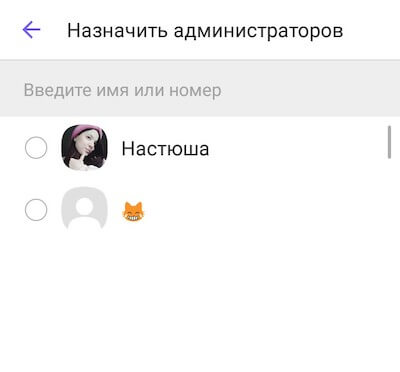
Как добавить новых участников
Чтобы добавить новых участников в группу, нажмите «Добавить участника» ниже и выберите из списка контактов. Вы также можете добавить нового участника, введя его номер телефона.
Фон
В качестве оформления можно использовать любой фон из библиотеки Viber. Чтобы добавить фон, нажмите на него в этом же разделе и выберите нужный. После этого чат в группе будет иметь красивый фон.
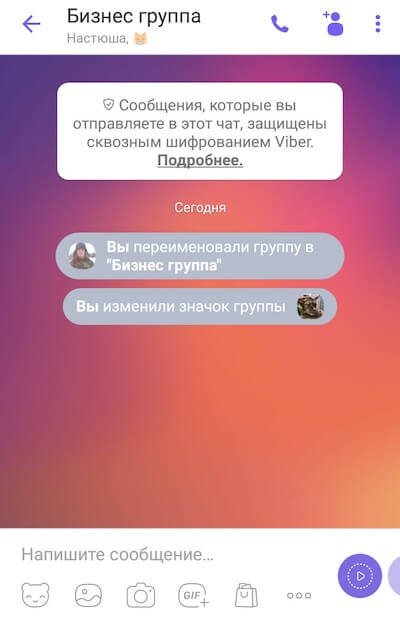
В настройках группы вы также можете :
- включить или выключить «Бесшумный» режим»;
- скопируйте и перешлите ссылку в группу;
- настроить оповещения;
- включить или отключить сообщения с геотегами;
- скрыть или отключить чат.
Статусы пользователей
В групповых чатах Viber есть статусы пользователей. Они предоставляют определенные права для контроля или управления корреспонденцией.
Статусы:
- Суперадминистратор — это создатель беседы, который может управлять сообщениями, удалять и добавлять участников. Администратор может прикреплять сообщения к шапке беседы, проводить голосования, смотреть статистику, назначать администраторов для наблюдения за ходом бесед.
- Администратор — это лицо, назначенное создателем. Он также может управлять сообществом, добавлять участников, удалять отдельные сообщения пользователей. Как стать суперадмином в Viber? Для этого нажмите на соответствующую кнопку в меню. Операцию может выполнить подписчик с правами суперадминистратора.

- Участник — это обычный человек, присоединившийся к групповому чату, но не имеющий никаких прав на управление беседой. Участники могут публиковать сообщения и отправлять файлы.
Важно. За нарушение правил, оскорбление других подписчиков, публикацию неприемлемого контента администрация может удалить участника сообщества и добавить его в черный список. В этом случае вы не сможете повторно войти в беседу.
Рекомендации по наполнению групповой беседы
Чтобы группа принесла пользу создателю и участникам, необходимо учитывать некоторые важные моменты:
- Не добавляйте человека в чат без его согласия. Такие действия могут негативно сказаться на ваших отношениях. Особенно это касается тех случаев, когда человек не заинтересован в общении, происходящем внутри группы.
- Проводите достаточно времени за разговорами. Если группа бесполезна, а сообщения в ней появляются крайне редко, все участники постепенно ее покинут.
- Будьте умны с размещением рекламы. Это должно быть тактично, чтобы заинтересовать целевую аудиторию.
- Правила общения в группе устанавливает ее создатель. Но если вы не хотите терять участников, следите за тем, чтобы никто никого не обидел.